Содержание:
После покупки оборудования для компьютера важно в первую очередь провести верное подключение и настройку, чтобы все работало корректно. Такая процедура касается и принтеров, поскольку для правильного функционирования необходимо не только соединение по USB, но и наличие подходящих драйверов. В статье мы рассмотрим 4 простых метода поиска и скачивания программного обеспечения к принтеру Samsung SCX 3400, что точно будет полезно обладателям данного устройства.
Скачиваем драйверы для принтера Samsung SCX 3400
Ниже будут приведены детальные инструкции, которые обязательно помогут вам найти и установить нужные файлы. Важно лишь следовать шагам и обращать внимание на определенные детали, тогда все получится.
Способ 1: Официальный сайт
Не так давно компания Samsung решила прекратить производство принтеров, поэтому их филиалы были проданы компании HP. Теперь все обладателям подобных устройств потребуется переходить на оф. сайт вышеупомянутой компании, чтобы загрузить свежие драйверы.
- Перейдите на официальную страницу поддержки HP.
- Выберите раздел «ПО и драйверы» на главной странице.
- В открывшемся меню укажите «Принтер».
- Теперь осталось только ввести используемую модель и нажать на отобразившийся результат поиска.
- Откроется страница с необходимыми драйверами. Вам следует проверить, чтобы операционная система была указана верно. Если автоматическое определение сработало плохо, смените ОС на ту, которая стоит на вашем компьютере, а также не забудьте выбрать разрядность.
- Раскройте раздел с ПО, отыщите самые свежие файлы и кликните на «Загрузить».
Далее будет произведена загрузка программы на ваш компьютер. По завершении процесса откройте скачанный инсталлятор и запустите процесс установки. Компьютер перезагружать не нужно, устройство будет сразу готово к работе.
Способ 2: Сторонние программы
Сейчас множество разработчиков стараются делать софт, максимально облегчающий пользование за ПК. Одной из таких разновидностей программ является ПО для поиска и установки драйверов. Оно не только определяет встроенные комплектующие, но и производит поиск файлов к периферийным устройствам. В другом нашем материале вы сможете найти список лучших представителей подобного софта и выбрать для себя наиболее подходящий.
Подробнее: Лучшие программы для установки драйверов
Кроме этого на нашем сайте находится подробная инструкция по поиску и инсталляции драйверов с помощью известной многим программы DriverPack Solution. В ней вам всего лишь потребуется запустить автоматическое сканирование, предварительно проверив подключение к интернету, указать необходимые файлы и произвести их установку. Подробнее об этом процессе читайте в статье по ссылке ниже.
Подробнее: Как обновить драйверы на компьютере с помощью DriverPack Solution
Способ 3: ID оборудования
Каждому подключенному девайсу или комплектующему присваивается собственный номер, благодаря которому происходит его идентификация в операционной системе. Используя данный ID, любой пользователь с легкостью сможет выполнить поиск и установку программного обеспечения на свой компьютер. Для принтера Samsung SCX 3400 он будет следующий:
USB\VID_04E8&PID_344F&REV_0100&MI_00
Ниже вы найдете детальные инструкции по выполнению этой операции.
Подробнее: Поиск драйверов по ID оборудования
Способ 4: Встроенная утилита Windows
Разработчики операционной системы Виндовс позаботились о том, чтобы их юзеры смогли без проблем добавлять новое оборудование, не затрудняя процесс подключения поиском и скачиванием драйверов. Встроенная утилита сделает все сама, только задайте правильные параметры, а осуществляется это так:
- Откройте «Пуск» и кликните по разделу «Устройства и принтеры».
- Вверху найдите кнопку «Установка принтера» и нажмите на нее.
- Укажите тип устанавливаемого устройства. В этом случае вы должны выбрать «Добавить локальный принтер».
- Далее потребуется указать используемый порт, чтобы девайс был распознан системой.
- Запустится окно сканирования устройств. Если список не появляется долгое время или в нем нет вашей модели, кликните на кнопку «Центр обновления Windows».
- Дождитесь окончания сканирования, выберите производителя и модель оборудования, после чего нажмите «Далее».
- Осталось только задать имя принтера. Вы можете ввести совершенно любое название, лишь бы вам было комфортно работать таким именем в различных программах и утилитах.
На этом все, встроенное средство самостоятельно проведет поиск и произведет инсталляцию ПО, после чего вам останется только приступить к работе с принтером.
Как видите, сам процесс поиска совсем не сложен, нужно только подобрать удобный вариант, а потом следовать инструкциям и отыскать подходящие файлы. Установка выполнится автоматически, поэтому на этот счет переживать не стоит. С такой манипуляцией справится даже неопытный пользователь, не обладающий специальными знаниями или навыками.
 lumpics.ru
lumpics.ru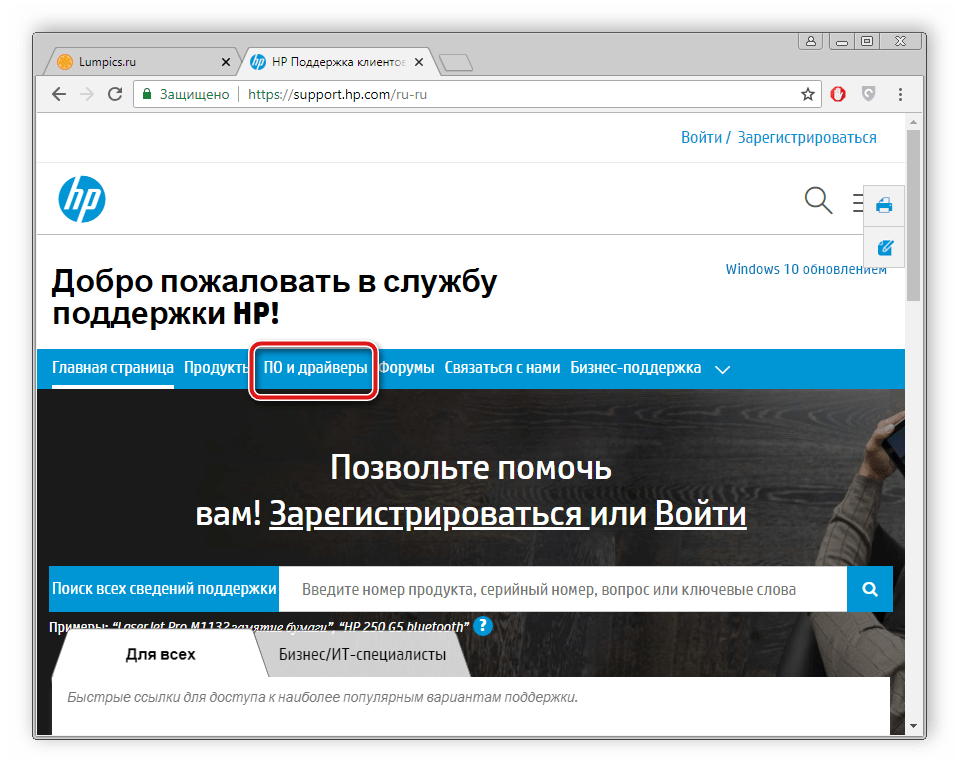
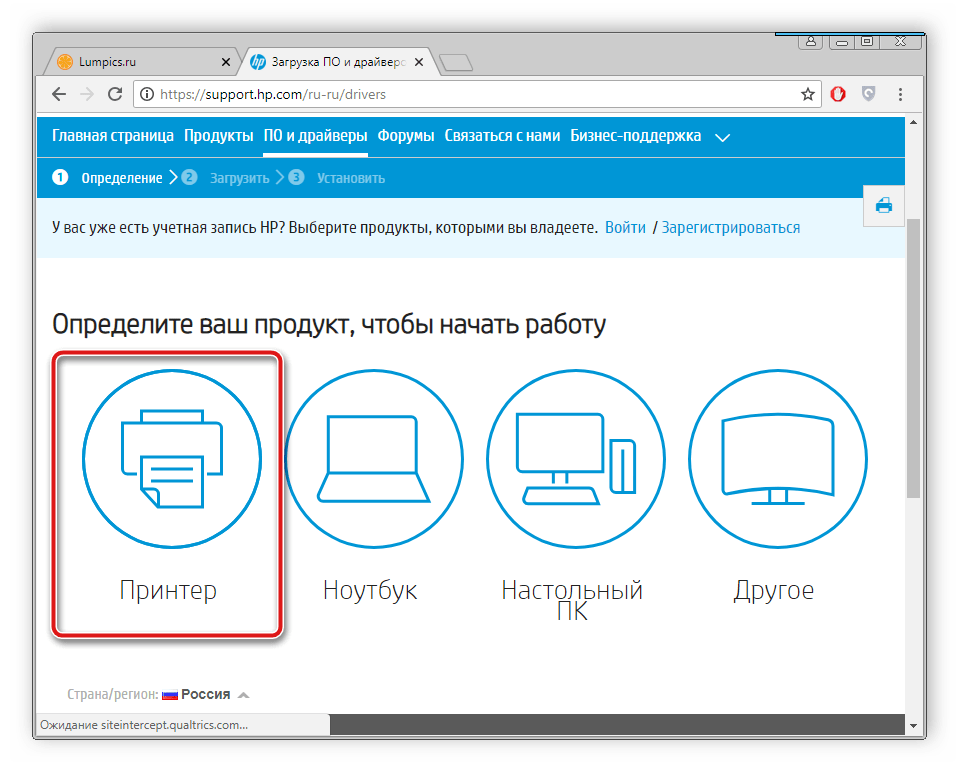
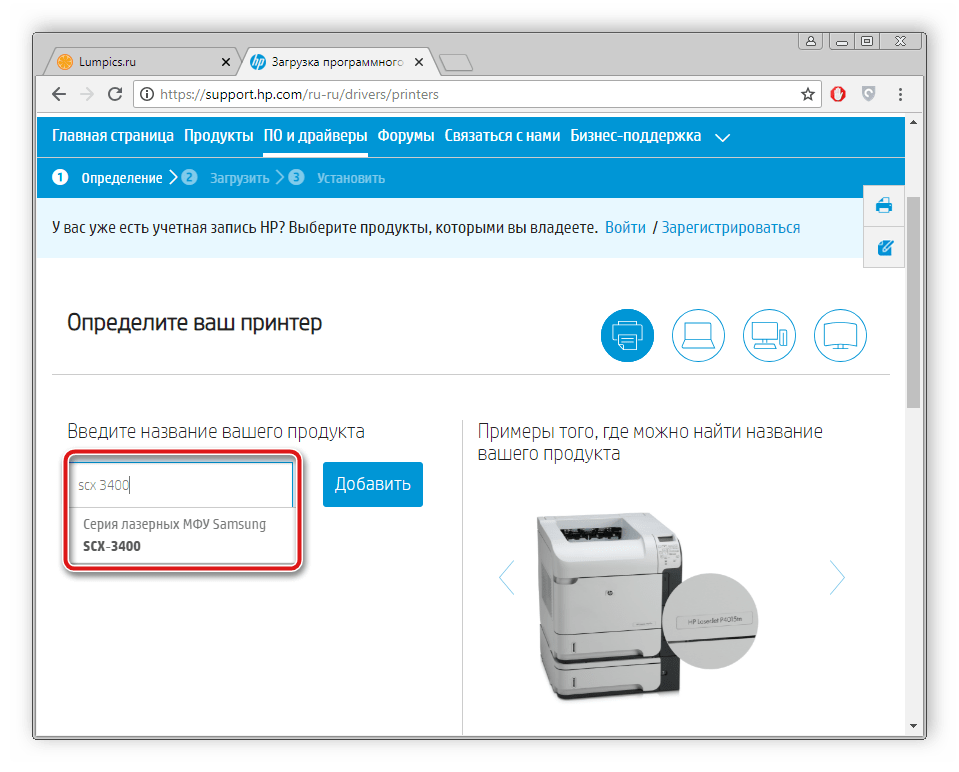
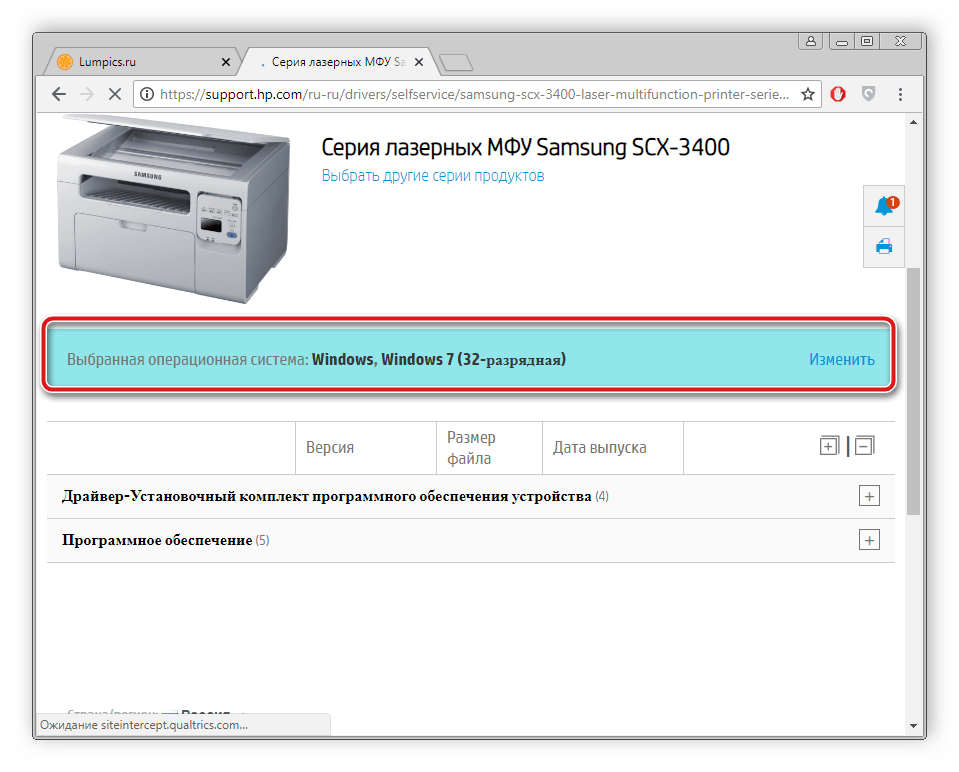
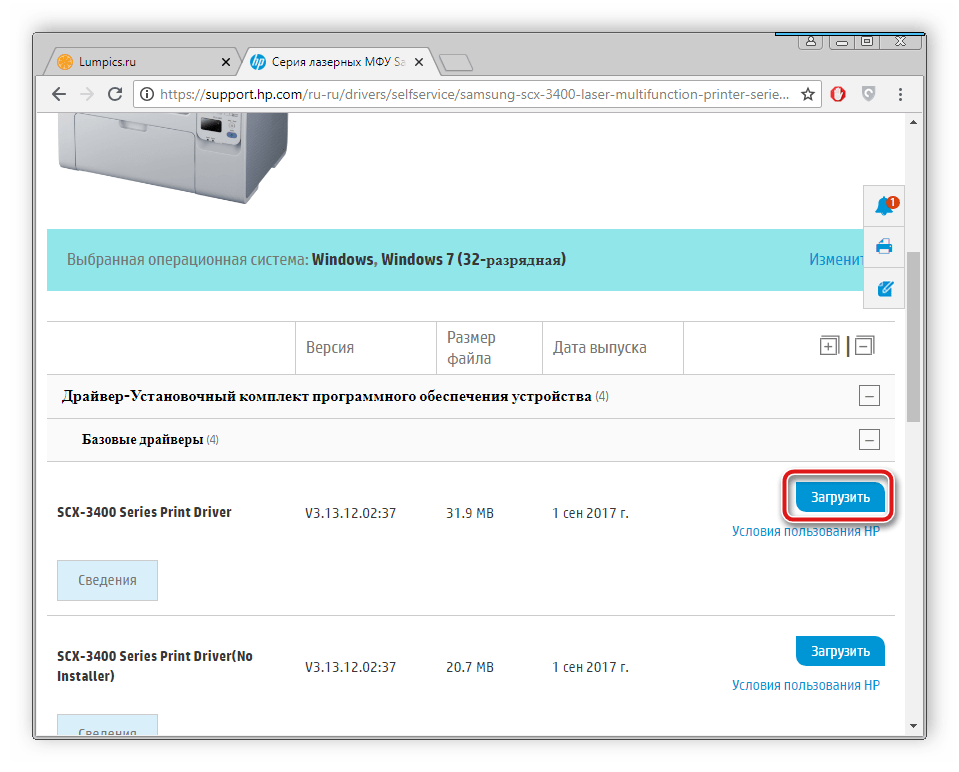



















Большое спасибо, работает.